
Სარჩევი:
- ავტორი John Day [email protected].
- Public 2024-01-30 10:21.
- ბოლოს შეცვლილი 2025-06-01 06:09.

ეს გაკვეთილი ეტაპობრივად გაჩვენებთ თუ როგორ უნდა შექმნათ გრაფიკა DDR სტილის თამაშისთვის Scratch- ში.
ნაბიჯი 1: დაგჭირდებათ…


გრაფიკის შესაქმნელად დაგჭირდებათ ორი პროგრამა: Scratch: რომელიც უფასოა https://www.scratch.mit.eduMicrosoft Power Point: შეძენა mac- ისთვის ან Windows- ისთვის.
ნაბიჯი 2: პერსონაჟის შექმნა PowerPoint- ის შიგნით

1) გახსენით PowerPoint და დაიწყეთ ახალი სლაიდ შოუ.
2) პირველ სლაიდზე დახაზეთ პერსონაჟები თავი, სხეული და ფეხები. არ დახაზოთ იარაღი ან/და ინსტრუმენტი.
ნაბიჯი 3: პერსონაჟების იარაღის, ხელების და ინსტრუმენტის შექმნა

1) გახსენით ახალი PowerPoint ფაილი და დახაზეთ ხელები და ხელები.
2) გახსენით კიდევ ერთი ახალი PowerPoint ფაილი და დახაზეთ ინსტრუმენტი.
ნაბიჯი 4: ფაილის კონვერტაცია

1) გადაიყვანეთ თითოეული ფაილი-j.webp
2) გადადით თქვენი ფაილის შესანახად და იქნება ჩამოსაშლელი მენიუ, რომელიც მოგცემთ ვარიანტებს, თუ რა ტიპის ფაილი გსურთ შეინახოთ თქვენი ფაილი. გააკეთეთ ეს თითოეული PowerPoint ფაილისთვის.
ნაბიჯი 5: გრაფიკის იმპორტი თამაშში

1) დაუბრუნდით თქვენს Scratch თამაშს და დააწკაპუნეთ საქაღალდის ხატულაზე, რათა ჩამოტვირთოთ გრაფიკა. გრაფიკა გამოჩნდება როგორც Sprite თქვენს თამაშში.
ნაბიჯი 6: სცენის გაკეთება


1) დააწკაპუნეთ სცენის სპრაიტზე Scratch ფანჯრის ბოლოში.
2) შემდეგ გადადით ფონის ჩანართზე და დააწკაპუნეთ რედაქტირების ღილაკზე სცენის წინასწარი გადახედვის გვერდით.
ნაბიჯი 7: რატომ PowerPoint?
1) PowerPoint- ში თქვენ იყენებთ ვექტორზე დაფუძნებულ ხატვის სისტემას და არა პიქსელს. მაგალითად Paint for Windows არის პიქსელებზე დაფუძნებული ხატვის სისტემა და როდესაც გაადიდებთ Paint- ში გაკეთებულ ნახატს, პიქსელები ძალიან თვალსაჩინო ხდება. სადაც თითქოს იყენებთ ვექტორზე დაფუძნებულ სისტემას, ნახაზზე ხაზები დარჩება მკაფიოდ.
ნაბიჯი 8: შეხების დასრულება
1) დარწმუნდით, რომ ყველა გრაფიკა, რომელიც თქვენ გააკეთეთ, არის Sprites ყუთში, Scratch- ის ბოლოში. როგორც კი ისინი წარმატებით შემოიტანეთ თქვენი საკუთარი გრაფიკა Scratch- ში.
გირჩევთ:
როგორ შევქმნათ Temcor სტილის გეოდეზიური გუმბათი Autodesk გამომგონებელში: 8 ნაბიჯი

როგორ შევქმნათ Temcor სტილის გეოდეზიური გუმბათი Autodesk გამომგონებელში: ეს გაკვეთილი გაჩვენებთ თუ როგორ უნდა შექმნათ Temcor სტილის გუმბათი მხოლოდ მცირეოდენი მათემატიკის გამოყენებით. ამ სამეურვეო ინფორმაციის უმეტესობა მოპოვებული იყო TaffGoch– ის საპირისპირო ინჟინერიიდან ძველი ამუნდსენ-სკოტის სამხრეთ პოლუსის სადგურის ქვედანაყოფის მეთოდი
როგორ შევქმნათ კოლეჯის სტილის ბიუჯეტი Excel– ის გამოყენებით: 12 ნაბიჯი

როგორ შევქმნათ კოლეჯის სტილის ბიუჯეტი Excel– ის გამოყენებით: Microsoft Excel არის ძალიან მძლავრი ინსტრუმენტი, რომელიც ყოველდღიურად გამოიყენება ბიზნეს სამყაროში. ყველაზე ხშირად ის გამოიყენება კომუნიკაციისთვის, თუ როგორ მუშაობს ბიზნესი ფინანსურად, მაგრამ მისი ’ გამოყენება უსასრულოა. იყენებთ თუ არა Excel– ს რთული პროგრამის შესაქმნელად
DDR სტილის მუსიკალური ინსტრუმენტი: 3 ნაბიჯი
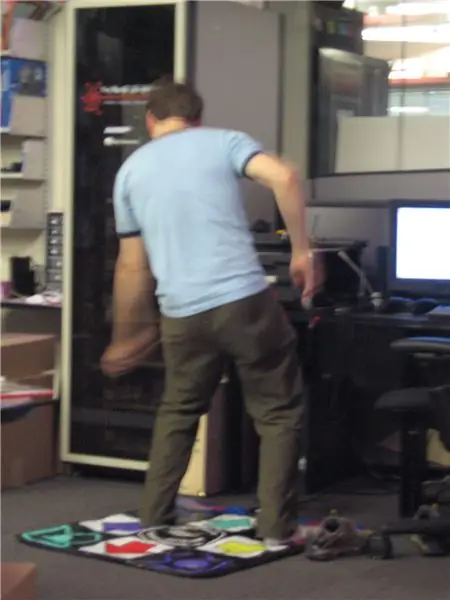
DDR სტილის მუსიკალური ინსტრუმენტი: ეს არის სწრაფად აშენებული მუსიკალური ინსტრუმენტი, რომელიც მე გავაკეთე "უფასო" სარეკლამო ცეკვა-რევოლუციის საცეკვაო საგნების გამოყენებით, რომელსაც კრაფტი გასცემს
როგორ გააკეთოთ დალის სტილის დნობის საათი: 9 ნაბიჯი (სურათებით)

როგორ გავაკეთოთ დალის სტილის მდნარი საათი: მე არ ვუსმენ ჩემს ძველ ჩანაწერებს, მაგრამ მე ნამდვილად მომწონს მათთან ერთად ყოფნა. საბედნიეროდ, ასეა ჩემი მეგობრებიც. კიდევ ერთი საერთო წერტილი არის იმის ცოდნა, თუ რა დროა. მე არეული ჩანაწერები და მოაგვარა ჩემი
ხმის ჩადება DDR სტილის თამაშში: 6 ნაბიჯი

ხმის ჩადება DDR სტილის თამაშში: ეს გაკვეთილი გასწავლით თუ როგორ გააკეთოთ DDR სტილის თამაში Scratch– ის შიგნით
